
Obsah:
- Autor Lynn Donovan [email protected].
- Public 2023-12-15 23:52.
- Naposledy zmenené 2025-01-22 17:39.
Štart iPhoto podržaním klávesu voľby a dvojitým kliknutím na aplikáciu. iPhoto začne nasledujúcim dialógovým oknom. Vyberte jeden z iPhoto knižnice uvedené v dialógovom okne alebo použite tlačidlo "Iná knižnica". do vyberte iPhoto knižnica nie je uvedená.
Tiež som sa spýtal, môžem mať dve knižnice iPhoto?
Viacnásobné iPhoto knižnice . Rozdelenie fotografií medzi viacero iPhoto knižnice je užitočné, ak používate Mac na doma a v práci. Na vytvorenie druhého iPhoto knižnica , skončiť iPhoto a potom počas spúšťania podržte kláves Option iPhoto . Toto bude otvorte okno, v ktorom sa zobrazí zoznam vašich rôznych knižnice.
Tiež, ako môžem zmeniť knižnice? Ak chcete určiť systémovú knižnicu fotografií, postupujte podľa týchto krokov:
- Ukončiť Fotky.
- Podržte stlačený kláves Option a potom otvorte Fotky.
- Vyberte knižnicu, ktorú chcete označiť ako systémovú knižnicu fotografií.
- Keď Fotky otvoria knižnicu, na paneli s ponukami vyberte Fotky > Predvoľby.
- Kliknite na kartu Všeobecné.
Ako môžem presunúť fotografie medzi knižnicami Mac?
Môžete medzi nimi prepínať a postupujte takto:
- Prejdite na Launchpad.
- Podržte kláves Option a potom dvakrát kliknite na aplikáciu Fotky, aby ste videli knižnice, ktoré máte na tomto zariadení.
- Teraz sa môžete jednoducho presúvať z jednej knižnice fotografií do druhej a otvoriť tú, ktorú chcete, dvojitým kliknutím.
Ako si vyčistím knižnicu iPhoto?
Ako uvoľniť miesto na Macu odstránením starého iPhoto
- Otvorte na Macu nové okno Findera.
- Kliknite na Obrázky v ľavom navigačnom paneli. Ak tam nie je, jednoducho vyhľadajte priečinok s obrázkami pomocou Spotlight.
- Mali by ste vidieť dve knižnice, jedna je vaša stará knižnica iPhoto a jedna je vaša nová knižnica fotografií.
- Presuňte svoju knižnicu iPhoto do koša a vyprázdnite ju.
Odporúča:
Ako môžem použiť medzi v MySQL?
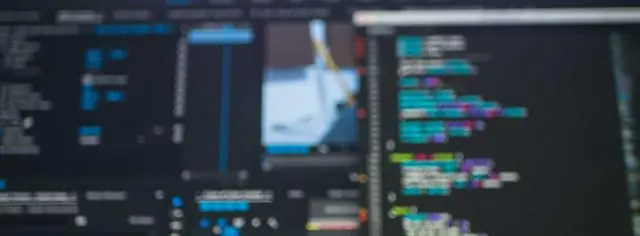
Podmienka MYSQL BETWEEN určuje, ako získať hodnoty z výrazu v špecifickom rozsahu. Používa sa s príkazmi SELECT, INSERT, UPDATE a DELETE. Vykonajte nasledujúci dotaz: SELECT * FROM zamestnancov. WHERE working_date BETWEEN CAST ('2015-01-24' AS DATE) A CAST ('2015-01-25' AS DATE);
Ako môžem v InDesigne zmenšiť priestor medzi riadkami?

Alternatívne riešenie: Použitie zvislého zarovnania a limitu medzi odsekmi Pomocou nástroja na výber vyberte textový rámček. Výberom položky Objekt > Možnosti textového rámca zobrazíte dialógové okno Možnosti textového rámca. Kliknite na kartu Všeobecné. Ďalej nastavte Limit medzi odsekmi na veľké číslo. Kliknite na tlačidlo OK
Ako uložím iPhoto ako JPEG?

ILife '11: Ako exportovať obrázky iPhoto na pevný disk Prejdite si knižnicu a vyberte jednu alebo viac miniatúr obrázkov na export. Vyberte Súbor → Exportovať. Kliknite na kartu Export súboru (karta úplne vľavo). Vyberte vhodný formát súboru z rozbaľovacej ponuky Druh. Ak vyberiete JPEG, vyberte jeho kvalitu z rozbaľovacej ponuky Kvalita JPEG
Ako môžem prepínať medzi režimom vkladania a prepisovania?

POZNÁMKA: Ak chcete použiť kláves „Insert“na klávesnici na rýchle prepínanie medzi dvoma režimami, kliknite na začiarkavacie políčko „Na ovládanie režimu prepisovania použite kláves Insert“, aby bolo začiarknuté. Kliknutím na „OK“zatvorte dialógové okno „Možnosti programu Word“
Ako môžem zdieľať súbory medzi hostiteľom Hyper V a hosťom?

Vytvorenie súkromnej siete medzi hostiteľom a guestVM Otvorte Hyper-V (Spustiť –> virtmgmt.msc) V pravej ponuke vyberte položku Virtual Switch Manager. Vyberte Nový prepínač virtuálnej siete a ako jeho typ vyberte Interný. Teraz otvorte nastavenia VM. Ďalej musíme priradiť statické IP adresy dvom sieťovým adaptérom
